ps打造柔和的古典暗綠色外景婚紗照片
2022-12-25 23:54:43
來源/作者: /
己有:58人學習過
7、新建一個圖層,蓋印圖層。按Ctrl + Alt + ~ 調出高光選區,按Ctrl + J 把選區部分圖像復制到新的圖層,混合模式改為“濾色”,加上圖層蒙版,用黑色畫筆把人物部分擦出來,效果如下圖。

8、創建可選顏色調整圖層,對白色進行調整,參數設置如圖12,效果如圖13。
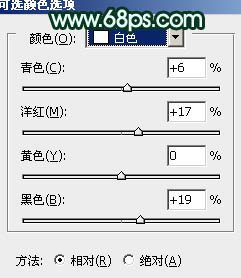


8、創建可選顏色調整圖層,對白色進行調整,參數設置如圖12,效果如圖13。
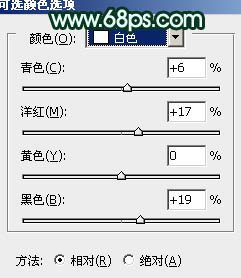

上一篇:ps打造流行的青褐色外景婚紗照片
下一篇:ps質感中性色調人物調色教程



![[非主流PS教程] 非主流圖片制作教](https://img.lvups.com/d/file/titlepic/2022/12/25/ezubq003eyi.jpg)
![[非主流PS教程] 非主流ps教程:非主](https://img.lvups.com/d/file/titlepic/2022/12/25/rkudu2pcc44.jpg)























